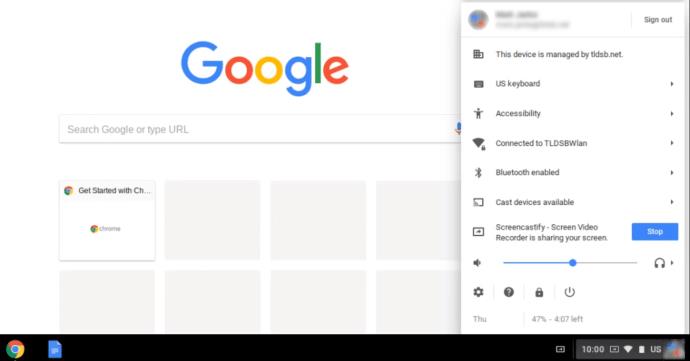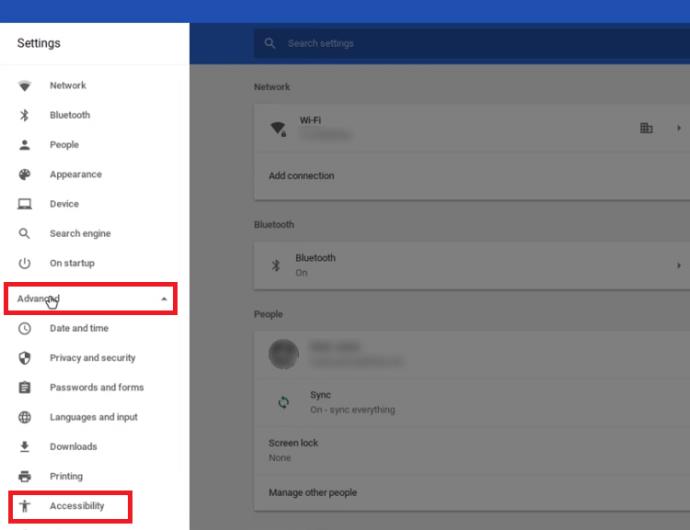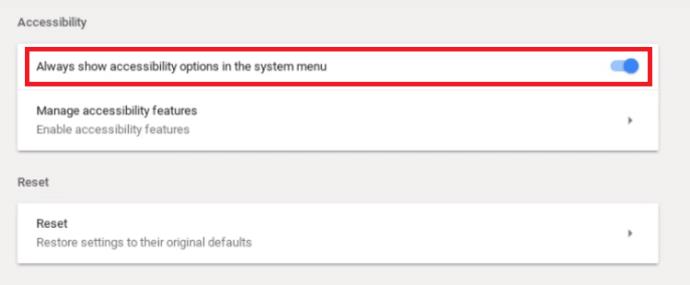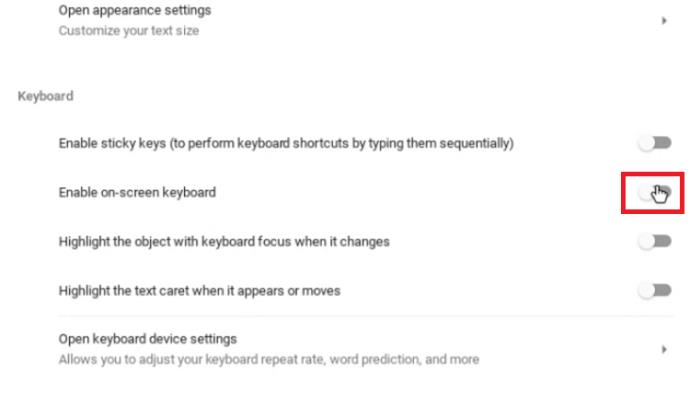O Chromebook não é o seu laptop normal. A ideia principal por trás dos recursos e do design do Chromebook é que o acesso à Internet é mais importante do que o próprio computador.

Com isso em mente, faz sentido que os Chromebooks não sejam tão poderosos quanto os desktops ou laptops tradicionais. No entanto, eles têm alguns recursos que permitem realizar coisas interessantes. Você pode configurar um software que fará com que a configuração do Chromebook se assemelhe a um laptop.
Em geral, o Chromebook foi projetado para ser extremamente fácil de usar. Todos podem descobrir como funciona em apenas alguns minutos. No entanto, existem alguns recursos que muitos usuários acham difíceis de contornar.
Por exemplo, você pode ter dificuldade em descobrir como desativar o recurso de teclado na tela. Isso é exatamente o que este artigo irá analisar.
Desativando o teclado na tela
Não é surpresa que o Chromebook venha com uma tela sensível ao toque. O teclado na tela pode atrapalhar algumas funcionalidades, então aqui está o que você precisa fazer para desativá-lo.
- Faça login e abra o menu do Chromebook. Clique na área de status, localizada no canto inferior direito da tela, ou pressione Alt + Shift + S .
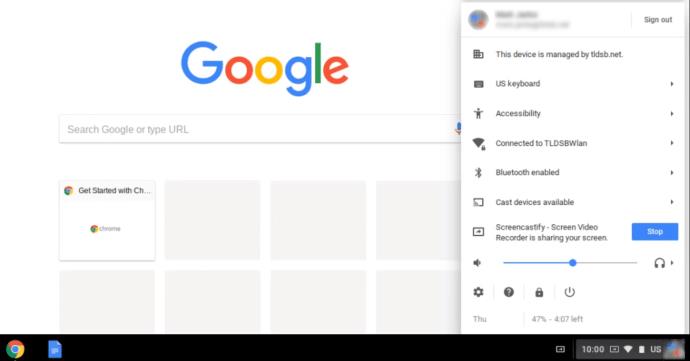
- Verifique se você tem o recurso Acessibilidade no menu do Chromebook.
Caso você não tenha o recurso Acessibilidade exibido em seu menu, siga as etapas abaixo para ativá-lo antes de continuar:
- Clique na opção Configurações no canto inferior esquerdo do menu do Chromebook.
- Agora, nas configurações da sua conta do Chromebook, clique nas três linhas horizontais localizadas no canto superior esquerdo da tela.
- Localize e selecione a opção Avançado no menu suspenso exibido.
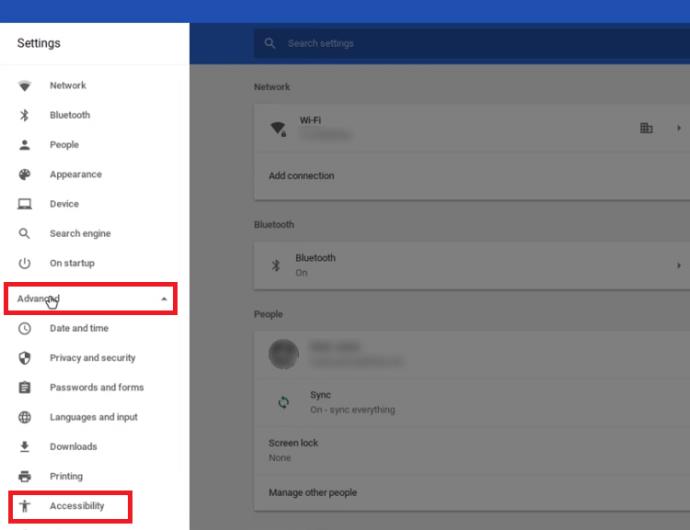
- No menu suspenso, selecione Acessibilidade .
- Alterne a opção Sempre mostrar opções de acessibilidade no menu do sistema para Ativado.
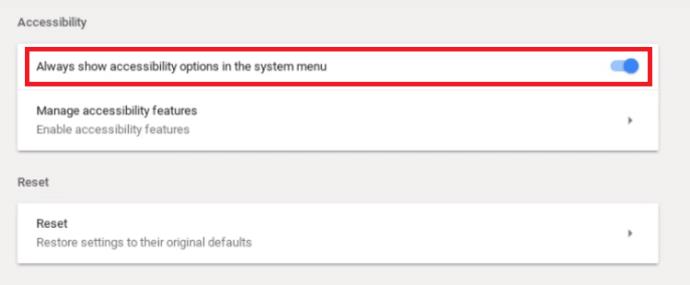
- A opção Acessibilidade agora deve ser exibida no menu do sistema Chromebook.
Agora, vamos continuar desabilitando o teclado na tela.
- Clique em Acessibilidade e escolha a opção Gerenciar recursos de acessibilidade .
- Role para baixo e procure a seção Teclado .
- Alterne a opção Ativar teclado na tela para Desativado .
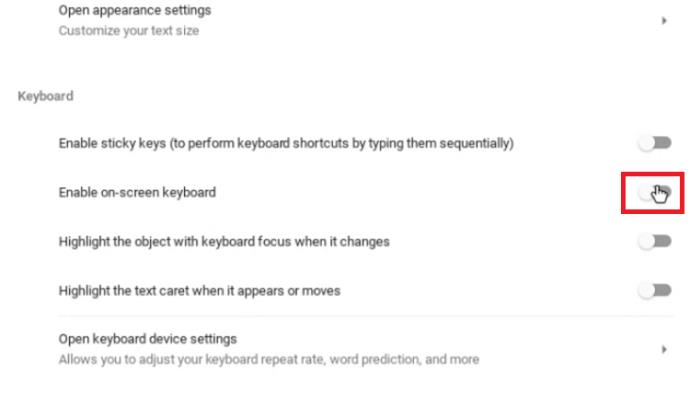
Depois de concluir a última etapa, o teclado não aparecerá mais na tela quando você estiver digitando.
perguntas frequentes
Você pode usar aplicativos do Windows em um Chromebook?
A resposta curta é “sim”, mas as coisas não são totalmente diretas.
Você pode simplesmente baixar e instalar um aplicativo Android chamado CrossOver. O aplicativo CrossOver serve como um emulador do Windows, permitindo que você use e baixe aplicativos do Windows a partir dele.
No entanto, como os Chromebooks não foram projetados para isso, é provável que alguns aplicativos falhem ou não sejam executados. Se você precisa de aplicativos do Windows para o seu trabalho ou entretenimento, pode esperar algum aborrecimento. A tecnologia presumivelmente melhorará em versões futuras.
Quais aplicativos o Chromebook oferece suporte?
O Chromebook permite que seus usuários instalem uma variedade de aplicativos diferentes que facilitarão a experiência do usuário. O objetivo é torná-lo semelhante à experiência de usar um computador ou laptop comum.
Originalmente, o Chromebook foi projetado e otimizado apenas para aplicativos desenvolvidos pelo Google, como Gmail, Google Agenda, Google Drive etc. necessários para trabalhar em seu sistema Chromebook.
Eles tiveram que permitir que aplicativos de diferentes plataformas fossem instalados neste dispositivo. Hoje em dia, os usuários do Chromebook não só podem instalar e usar os programas do Google, mas também podem usar aplicativos Android.
Com isso em mente, você deve passar pela Google Play Store para acessar os aplicativos de que precisa. Às vezes, isso apresenta um conjunto único de desafios. Por exemplo, o sistema operacional do Chromebook não é compatível com o pacote Microsoft Office, portanto, você não poderá usar alguns dos programas aos quais está acostumado, como Microsoft Word, Adobe Photoshop etc. aplicativos que podem servir como um substituto.
Infelizmente, nem todos os laptops Chromebook suportam aplicativos Android. Lembre-se disso quando for fazer compras, especialmente se estiver pensando em comprar um Chromebook usado.
Você pode desativar temporariamente o teclado físico em um Chromebook?
Com base em pesquisas, isso não parece ser possível sem desconectar o cabo real do teclado. A menos que você queira anular uma garantia e tenha que desmontar seu Chromebook todas as vezes, não vale a pena.
Personalize o software do seu Chromebook
Embora o Chromebook não seja tão poderoso quanto um laptop comum, ele permite que você experimente. Com alguma pesquisa e paciência, você pode instalar aplicativos que permitem usá-lo para quase tudo. Se necessário, é simples tirar o teclado na tela do caminho.
Mas a linha inferior é esta. Se você precisa de um laptop para um trabalho sério, o Chromebook não deve ser sua primeira escolha - pelo menos ainda não existe.